วิธีการเข้าถึงฮาร์ดไดรฟ์อีกครั้ง แก้ไขข้อผิดพลาดที่ไม่สามารถเปิดฮาร์ดไดรฟ์ได้

ในบทความนี้ เราจะแนะนำวิธีการกู้คืนการเข้าถึงฮาร์ดไดรฟ์ของคุณเมื่อเกิดข้อผิดพลาด มาดูกันเลย!
เข้าถึงเว็บไซต์ที่ถูกบล็อก: ไซต์โปรดของคุณถูกบล็อกใน Wi-Fi ของวิทยาลัยของคุณหรือไม่? หรือว่ามีบางอย่างในคอมพิวเตอร์ของคุณที่ไม่ให้คุณเข้าถึงได้ อาจมีสาเหตุหลายประการที่ทำให้คุณไม่สามารถเข้าถึงเว็บไซต์ใดเว็บไซต์หนึ่งได้ อาจถูกบล็อกบนคอมพิวเตอร์ของคุณหรือในเครือข่ายของคุณหรือที่จริงแล้วถูกแบนในประเทศของคุณ บทความนี้จะนำคุณผ่านหลายวิธีที่สามา��ถช่วยคุณปลดบล็อกเว็บไซต์ที่ถูกบล็อกเหล่านี้ เริ่มกันเลย.

สารบัญ
เข้าถึงเว็บไซต์ที่ถูกบล็อกหรือถูกจำกัดได้ฟรี
หากคุณไม่สามารถเปิดเว็บไซต์ใดเว็บไซต์หนึ่งได้ ให้ลองทำดังนี้:
เว็บไซต์ล่มหรือไม่?
เป็นไปได้ว่าเว็บไซต์ที่คุณต้องการเปิดไม่ได้ถูกบล็อกจริงๆ แต่กลับหยุดทำงานเนื่องจากปัญหาบางอย่างของเว็บไซต์ หากต้องการตรวจสอบว่าบางเว็บไซต์ไม่ทำงานหรือใช้งานได้ คุณสามารถใช้การตรวจสอบเว็บไซต์ เช่นDownForEveryoneOrJustMe.com หรือisitdownrightnow.comและป้อน URL ของเว็บไซต์ที่คุณต้องการตรวจสอบ
เว็บไซต์ที่ถูกบล็อกหรือถูกจำกัด? นี่คือวิธีเข้าถึงได้ฟรี
วิธีที่ 1: ใช้ VPN เพื่อปลดบล็อก
เครือข่ายพร็อกซีเสมือนช่วยให้คุณเข้าถึงเว็บไซต์ที่ถูกบล็อกโดยการสร้างช่องสัญญาณระหว่างคอมพิวเตอร์ของคุณและเซิร์ฟเวอร์ VPN ทำให้เว็บไซต์ติดตามข้อมูลประจำตัวของคุณหรือข้อมูลอื่น ๆ ได้ยากด้วยการเข้ารหัสการรับส่งข้อมูลคอมพิวเตอร์ทั้งหมด ดังนั้นที่อยู่ IP ของคุณจึงไม่ระบุชื่อ และคุณสามารถเข้าถึงเว็บไซต์ที่ถูกบล็อกได้จากทุกที่ในโลก คุณสามารถใช้บริการ VPN เช่นExpressVPN , Hotspot Shieldเป็นต้น VPN เหล่านี้ช่วยให้คุณเลือกประเทศที่คุณต้องการซึ่งจะใช้เป็นตำแหน่งปลอมของคุณ ซึ่งช่วยให้คุณใช้ไซต์และบริการตามตำแหน่งได้
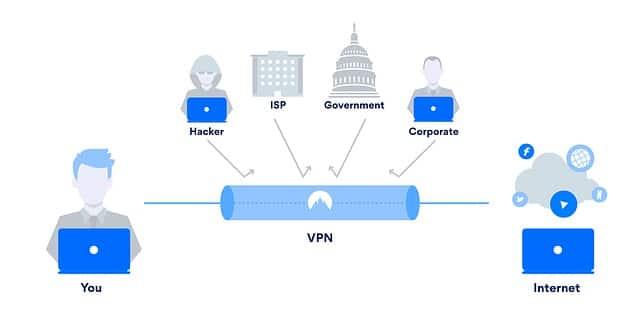
วิธีที่ 2: ใช้พร็อกซีเพื่อเข้าถึงเว็บไซต์ที่ถูกจำกัด
พร็อกซีเซิร์ฟเวอร์ ต่างจาก VPN ที่ซ่อนเฉพาะที่อยู่ IP ของคุณ พวกเขาไม่ได้เข้ารหัสการรับส่งข้อมูลของคุณ แต่จะตัดการระบุตัวตนที่การสื่อสารของคุณอาจมีเท่านั้น มีความปลอดภัยน้อยกว่า VPN แต่ทำงานได้ดีในระดับโรงเรียนหรือสถาบัน มีเว็บไซต์พร็อกซี่มากมายที่ให้คุณเข้าถึงเว็บไซต์ที่ถูกบล็อกได้ บางส่วนของเว็บไซต์พร็อกซี่ที่คุณสามารถใช้เป็นNewipnow.com , Hidemyass.com , Proxy.my-addr.com
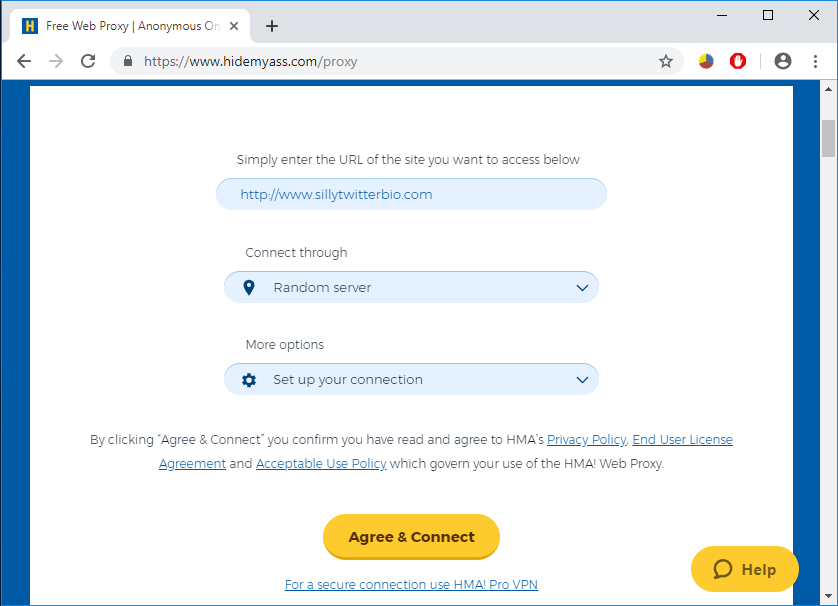
วิธีที่ 3: ใช้ที่อยู่ IP แทน URL
URL ที่เราใช้เพื่อเข้าถึงเว็บไซต์เป็นเพียงชื่อโฮสต์ของเว็บไซต์เท่านั้น ไม่ใช่ที่อยู่จริงของเว็บไซต์ ชื่อโฮสต์เหล่านี้ใช้เพื่อจับคู่กับที่อยู่ IP จริงก่อน จากนั้นจึงทำการเชื่อมต่อ อย่างไรก็ตาม เป็นไปได้ว่าเฉพาะ URL ของเว็บไซต์เท่านั้นที่ถูกบล็อก ในกรณีเช่นนี้ การเข้าถึงเว็บไซต์ผ่านที่อยู่ IP ก็เพียงพอแล้ว ในการค้นหาที่อยู่ IP ของเว็บไซต์ใด ๆ
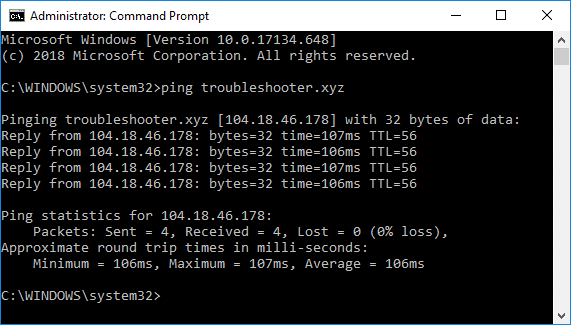
ใช้ที่อยู่ IP นี้เพื่อเข้าสู่เว็บเบราว์เซอร์ของคุณโดยตรง และคุณจะสามารถเข้าถึงเว็บไซต์ที่ถูกบล็อกหรือจำกัด
วิธีที่ 4: ใช้ Google แปลภาษา
คุณสามารถปลดบล็อกบางเว็บไซต์ได้โดยใช้ Google แปลภาษา วิธีนี้ใช้ได้ผลเพราะแทนที่จะเข้าถึงเว็บไซต์ผ่านเครือข่ายท้องถิ่น คุณกำลังเปลี่ยนเส้นทางผ่าน Google Google แปลภาษาแทบไม่เคยถูกบล็อกเลย เนื่องจากถือว่ามีจุดประสงค์เพื่อการศึกษา เพื่อที่จะใช้ Google แปลภาษาเพื่อวัตถุประสงค์ดังกล่าว
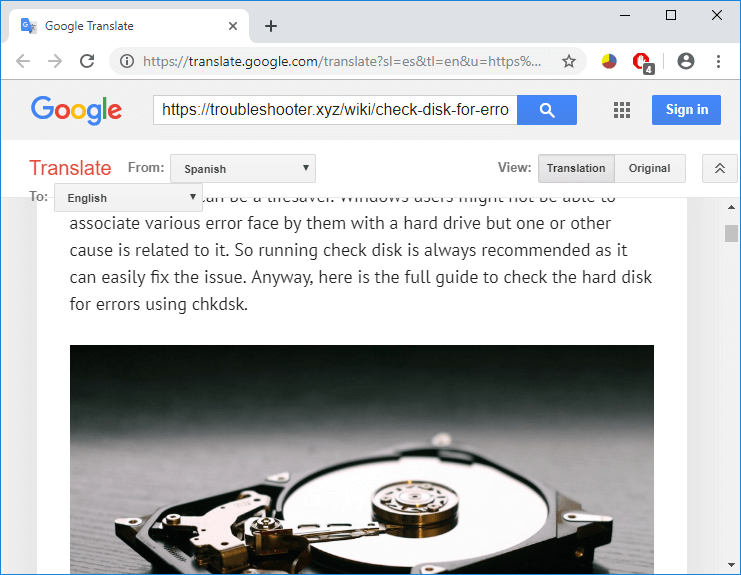
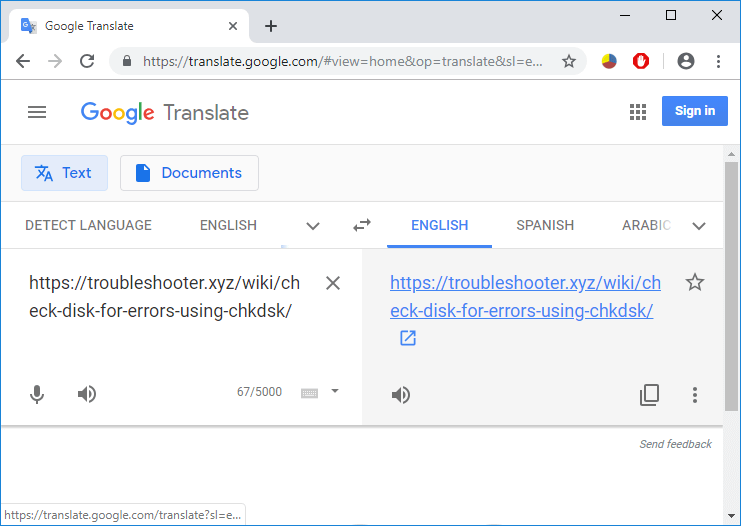
โปรดทราบว่าวิธีนี้ใช้ไม่ได้กับเว็บไซต์ที่ถูกบล็อกโดย ISP ( ผู้ให้บริการอินเทอร์เน็ต ) ของคุณ
วิธีที่ 5: วิธีการสร้าง URL ใหม่
วิธีนี้ใช้ได้กับเว็บไซต์ที่โฮสต์บน VPS (Virtual Private Server) บางเว็บไซต์ถูกบล็อกเนื่องจากไม่ได้ติดตั้งใบรับรอง SSL ของโดเมนนั้น ดังนั้น แทนที่จะใช้www.yourwebsite.comหรือhttp://yourwebsite.comให้ลองเขียนhttps://yourwebsite.comบนเว็บเบราว์เซอร์ของคุณ คลิกที่ดำเนินการต่อหากมีคำเตือนด้านความปลอดภัยและคุณจะสามารถเยี่ยมชมเว็บไซต์ "ปฏิเสธการเข้าถึง" ได้
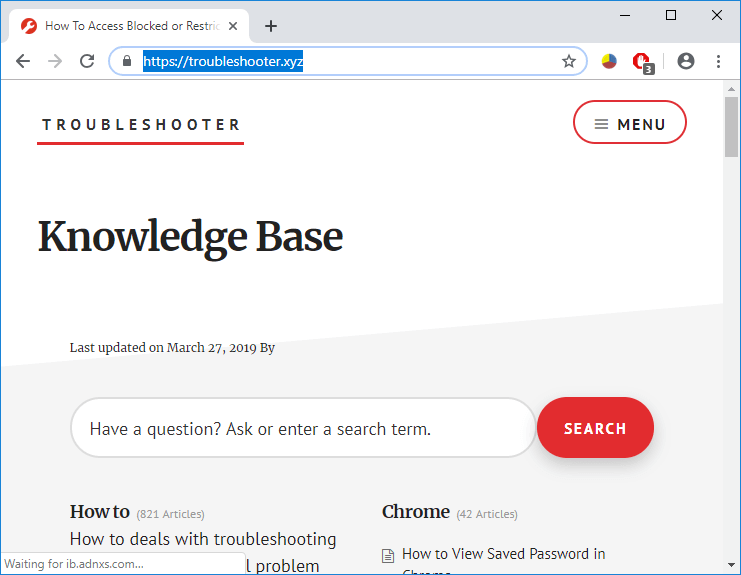
วิธีที่ 6: แทนที่เซิร์ฟเวอร์ DNS ของคุณ (ใช้ DNS อื่น)
เซิร์ฟเวอร์ DNS จับคู่ URL หรือชื่อโฮสต์ของเว็บไซต์กับที่อยู่ IP ในกรณีที่เว็บไซต์ถูกบล็อก อาจเป็นไปได้ว่าหน่วยงานหรือสถาบันที่เกี่ยวข้องได้บล็อกเว็บไซต์บน DNS ของตนเอง ในกรณีดังกล่าว การแทนที่ DNS ของคุณด้วย DNS สาธารณะจะช่วยให้คุณสามารถเข้าถึงเว็บไซต์ที่ถูกบล็อกได้ การใช้ GoogleDNS หรือ OpenDNS อาจแก้ปัญหาของคุณได้ เพื่อทำสิ่งนี้,
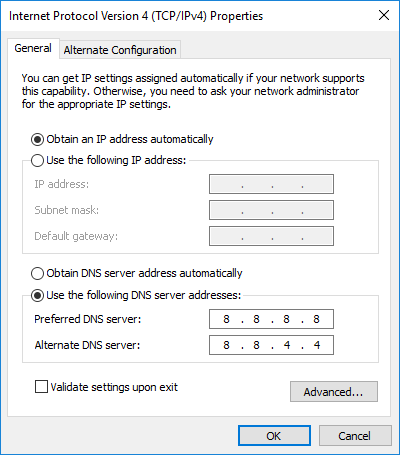
วิธีที่ 7: เลี่ยงการเซ็นเซอร์ผ่านส่วนขยาย
เว็บไซต์สามารถเป็นประเภทใดก็ได้ในสองประเภท - คงที่หรือไดนามิก วิธีนี้จะได้ผลหากเว็บไซต์ที่คุณพยายามเข้าถึงนั้นเป็นแบบไดนามิก ลองเข้าถึงเว็บไซต์เช่นYouTubeหรือFacebookผ่านส่วนขยาย DotVPN , UltraSurfและZenMateเป็นส่วนขยายที่ยอดเยี่ยมบางส่วนที่คุณควรตรวจสอบเพื่อเข้าถึงเว็บไซต์ที่ถูกบล็อกได้ฟรีโดยไม่มีข้อจำกัดใดๆ บน Chrome ในการเพิ่มส่วนขยาย
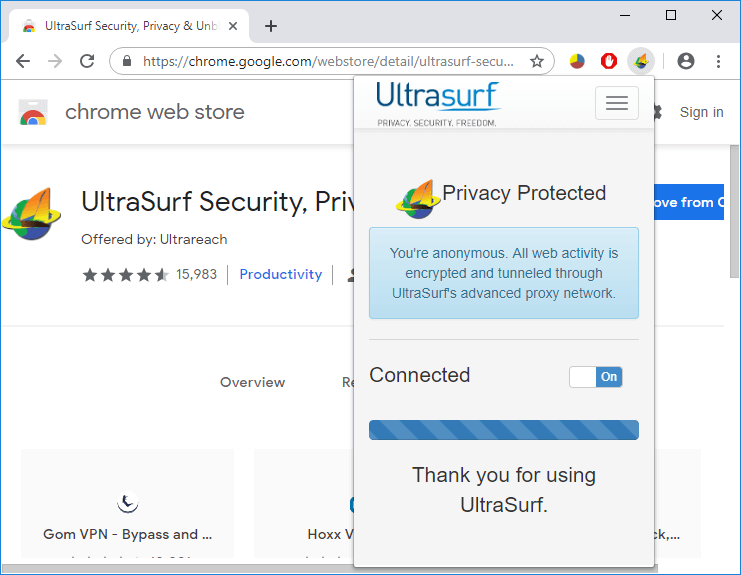
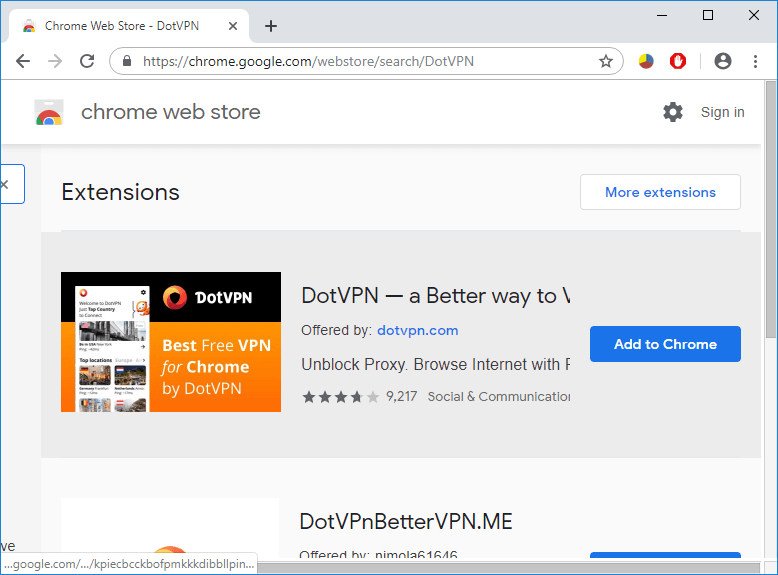
วิธีที่ 8: ใช้เบราว์เซอร์ Proxy แบบพกพา
ในกรณีที่คุณไม่ได้รับอนุญาตให้เพิ่มส่วนขยายบนเว็บเบราว์เซอร์ คุณสามารถใช้เว็บเบราว์เซอร์แบบพกพาที่สามารถติดตั้งบนไดรฟ์ USB ของคุณและเปลี่ยนเส้นทางการรับส่งข้อมูลทางอินเทอร์เน็ตทั้งหมดผ่านที่อยู่พร็อกซี สำหรับสิ่งนี้ คุณสามารถใช้เบราว์เซอร์ KProxyได้โดยตรงซึ่งจะลบข้อจำกัดทั้งหมดบนเว็บไซต์ คุณยังสามารถติดตั้งเว็บเบราว์เซอร์ เช่นFirefox แบบพกพาและเพิ่มที่อยู่ IP ของพร็อกซีในการกำหนดค่าพร็อกซีเพื่อเข้าถึงเว็บไซต์ที่ถูกบล็อกหรือจำกัด
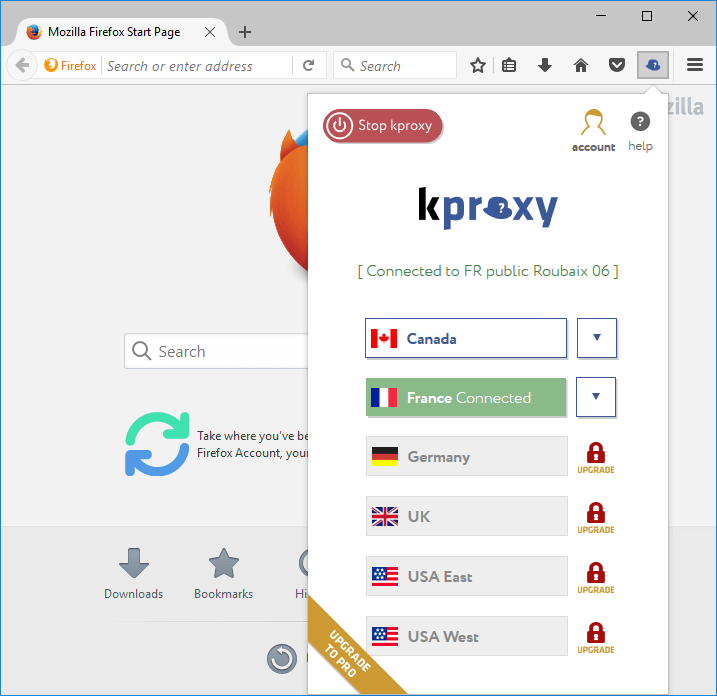
วิธีการเหล่านี้จะช่วยให้คุณเข้าถึงเว็บไซต์ต่างๆ ได้ตลอดเวลาและจากที่ใดก็ได้ในโลกโดยไม่มีข้อจ���กัดใดๆ
ฉันหวังว่าบทความนี้จะเป็นประโยชน์ และตอนนี้คุณสามารถเข้าถึงเว็บไซต์ที่ถูกบล็อกหรือถูกจำกัดได้อย่างง่ายดายแต่ถ้าคุณยังคงมีคำถามใดๆ เกี่ยวกับคู่มือนี้ อย่าลังเลที่จะถามพวกเขาในส่วนความคิดเห็น
ในบทความนี้ เราจะแนะนำวิธีการกู้คืนการเข้าถึงฮาร์ดไดรฟ์ของคุณเมื่อเกิดข้อผิดพลาด มาดูกันเลย!
แวบแรก AirPods ก็ดูเหมือนหูฟังไร้สายแบบ True Wireless ทั่วไป แต่ทุกอย่างเปลี่ยนไปเมื่อค้นพบฟีเจอร์บางอย่างที่ไม่ค่อยมีใครรู้จัก
Apple ได้เปิดตัว iOS 26 ซึ่งเป็นการอัปเดตครั้งใหญ่ด้วยดีไซน์กระจกฝ้าใหม่เอี่ยม ประสบการณ์ที่ชาญฉลาดยิ่งขึ้น และการปรับปรุงแอพที่คุ้นเคย
นักศึกษาจำเป็นต้องมีแล็ปท็อปเฉพาะทางสำหรับการเรียน ไม่เพียงแต่จะต้องมีพลังเพียงพอที่จะทำงานได้ดีในสาขาวิชาที่เลือกเท่านั้น แต่ยังต้องมีขนาดกะทัดรัดและน้ำหนักเบาพอที่จะพกพาไปได้ตลอดวัน
การเพิ่มเครื่องพิมพ์ลงใน Windows 10 เป็นเรื่องง่าย แม้ว่ากระบวนการสำหรับอุปกรณ์แบบมีสายจะแตกต่างจากอุปกรณ์ไร้สายก็ตาม
อย่างที่ทราบกันดีว่า RAM เป็นส่วนประกอบฮาร์ดแวร์ที่สำคัญมากในคอมพิวเตอร์ ทำหน้าที่เป็นหน่วยความจำในการประมวลผลข้อมูล และเป็นปัจจัยที่กำหนดความเร็วของแล็ปท็อปหรือพีซี ในบทความด้านล่างนี้ WebTech360 จะแนะนำวิธีการตรวจสอบข้อผิดพลาดของ RAM โดยใช้ซอฟต์แวร์บน Windows
สมาร์ททีวีเข้ามาครองโลกอย่างแท้จริง ด้วยคุณสมบัติที่ยอดเยี่ยมมากมายและการเชื่อมต่ออินเทอร์เน็ต เทคโนโลยีได้เปลี่ยนแปลงวิธีการชมทีวีของเรา
ตู้เย็นเป็นเครื่องใช้ไฟฟ้าที่คุ้นเคยในครัวเรือน ตู้เย็นโดยทั่วไปจะมี 2 ช่อง โดยช่องแช่เย็นจะมีขนาดกว้างขวางและมีไฟที่เปิดอัตโนมัติทุกครั้งที่ผู้ใช้งานเปิด ในขณะที่ช่องแช่แข็งจะแคบและไม่มีไฟส่องสว่าง
เครือข่าย Wi-Fi ได้รับผลกระทบจากปัจจัยหลายประการนอกเหนือจากเราเตอร์ แบนด์วิดท์ และสัญญาณรบกวน แต่ยังมีวิธีชาญฉลาดบางอย่างในการเพิ่มประสิทธิภาพเครือข่ายของคุณ
หากคุณต้องการกลับไปใช้ iOS 16 ที่เสถียรบนโทรศัพท์ของคุณ นี่คือคำแนะนำพื้นฐานในการถอนการติดตั้ง iOS 17 และดาวน์เกรดจาก iOS 17 เป็น 16
โยเกิร์ตเป็นอาหารที่ยอดเยี่ยม กินโยเกิร์ตทุกวันดีจริงหรือ? เมื่อคุณกินโยเกิร์ตทุกวัน ร่างกายจะเปลี่ยนแปลงไปอย่างไรบ้าง? ลองไปหาคำตอบไปด้วยกัน!
บทความนี้จะกล่าวถึงประเภทของข้าวที่มีคุณค่าทางโภชนาการสูงสุดและวิธีเพิ่มประโยชน์ด้านสุขภาพจากข้าวที่คุณเลือก
การกำหนดตารางเวลาการนอนและกิจวัตรประจำวันก่อนเข้านอน การเปลี่ยนนาฬิกาปลุก และการปรับเปลี่ยนการรับประทานอาหารเป็นมาตรการบางประการที่จะช่วยให้คุณนอนหลับได้ดีขึ้นและตื่นนอนตรงเวลาในตอนเช้า
ขอเช่าหน่อยคะ! Landlord Sim เป็นเกมจำลองมือถือบน iOS และ Android คุณจะเล่นเป็นเจ้าของอพาร์ทเมนท์และเริ่มให้เช่าอพาร์ทเมนท์โดยมีเป้าหมายในการอัพเกรดภายในอพาร์ทเมนท์ของคุณและเตรียมพร้อมสำหรับผู้เช่า
รับรหัสเกม Bathroom Tower Defense Roblox และแลกรับรางวัลสุดน่าตื่นเต้น พวกเขาจะช่วยคุณอัพเกรดหรือปลดล็อคหอคอยที่สร้างความเสียหายได้มากขึ้น













